„PulseAudio“ leidžia vartotojams atlikti sudėtingas garso duomenų manipuliacijas, pradedant garso pavyzdžių maišymu ir baigiant garso kanalų pritaikymu. Tai taip pat apima tankinimą - metodiką, kuria naudodamiesi vartotojai gali nukreipti skirtingus garso išvestis į skirtingus garsiakalbius.
Šiame straipsnyje pateikiama pamoka, kaip nustatyti ir pradėti naudoti „PulseAudio“ „ArchLinux“.
1 veiksmas: atnaujinkite „Package“ duomenų bazę
Pirmiausia atnaujinkite paketų duomenų bazę, kad atnaujintumėte sąrašą. Norėdami tai padaryti, paleiskite šią komandą:
$ sudo pacman -Syu
2 žingsnis: įdiekite „PulseAudio“
Tada įveskite šią komandą, kad įdiegtumėte „PulseAudio“:
$ sudo pacman -S PulseAudio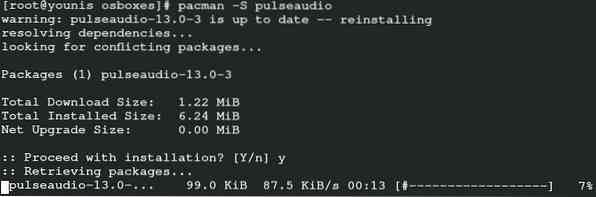
Ši komanda įdiegs „PulseAudio“ jūsų sistemoje.
3 žingsnis: suaktyvinkite grafinę vartotojo sąsają
Oficialioje „ArchLinux“ saugykloje yra daugybė palaikančių paslaugų, leidžiančių pasirinkti, kaip naudoti GUI arba CLI kaip numatytąją „PulseAudio“ sąsają. Šioje demonstracijoje pradėdami naudoti „PulseAudio“, naudosime tris skirtingas GUI komunalines paslaugas.
„PulseAudio“ garso reguliavimas
„PulseAudio“ geriausiai tinka tiems, kurie mėgsta „Genome ToolKit“ programas. Norėdami įdiegti „PulseAudio“ garsumo valdiklį, vykdykite šią komandą:
$ sudo pacman -S pavucontrol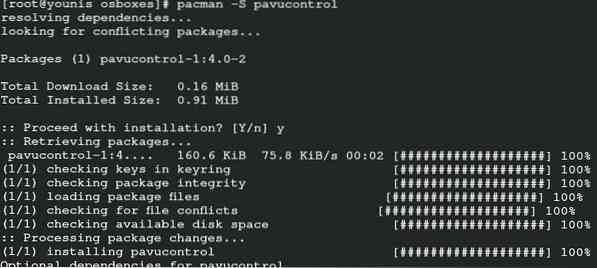
„PulseAudio“ vadovas
„PulseAudio Manager“ yra puiki galimybė tiems, kurie tik pradeda naudotis „PulseAudio“. Vadybininkas turi gana paprastą sąsają ir yra gana lengvai priprantamas. Norėdami paleisti diegimo programą, įveskite šią komandą:
$ yay -S paman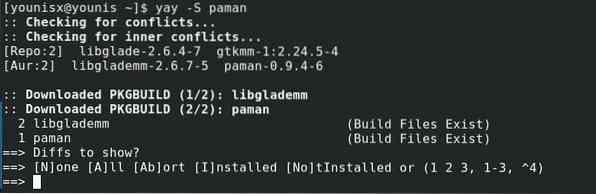
kMix
Jei jau naudojatės KDE plazma, taip pat turėtumėte gauti „kMix“. Norėdami įdiegti „kMix“, paleiskite šią komandą:
$ sudo pacman -S kmix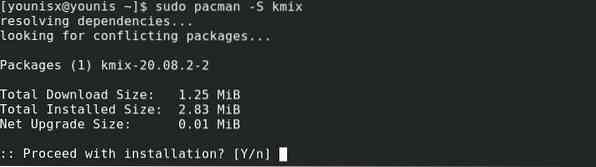
„kMix“ dabar turėtų būti įdiegta jūsų sistemoje.
4 žingsnis: darbo su „PulseAudio“ pradžia
Dabar mes parodysime kiekvieną iš mūsų rekomenduotų GUI sąsajos funkcijų:
„PulseAudio“ garso reguliavimas
Eikite į paieškos užklausą ir įveskite „PulseAudio Volume Control“, tada spustelėkite garsumo valdymo funkcijos piktogramą.
Sąsajoje yra daug skirtukų. The Atkūrimas skirtuke pateikiamos parinktys, kaip pakeisti garsumo nustatymus.
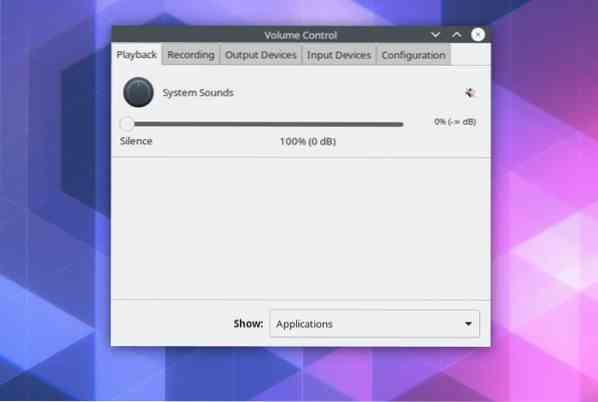
The Įrašymas skirtuke pateikiamos visos programos, kurios įrašo garso išvestis iš tam tikrų ar visų šaltinių.
Spustelėkite Išvesties įrenginiai skirtuką, jei norite pamatyti delsos poslinkių tinkinimo parinktis. Šiame skirtuke taip pat pateikiami visi įrenginiai, skirti garso išvesties nešiojimui į išvesties įrenginius.
Norėdami pamatyti išvardytus įrenginius, naudojamus garso įėjimams aptikti, spustelėkite mygtuką Įvesties įrenginiai skirtuką.
The Konfigūracija skirtuke galite pasirinkti garso profilį, kuris geriausiai tinka jūsų sistemos specifikacijoms. Garso profilis yra ypač svarbus, nes jis palengvina aiškų garso perdavimą.
Kiekviename skirtuke yra trys mygtukai viršutiniame dešiniajame kampe. Šie mygtukai yra Nutildyti / įjungti garsą, užrakinti kanalus kartu ir nustatyti kaip atsarginius, iš kairės į dešinę.
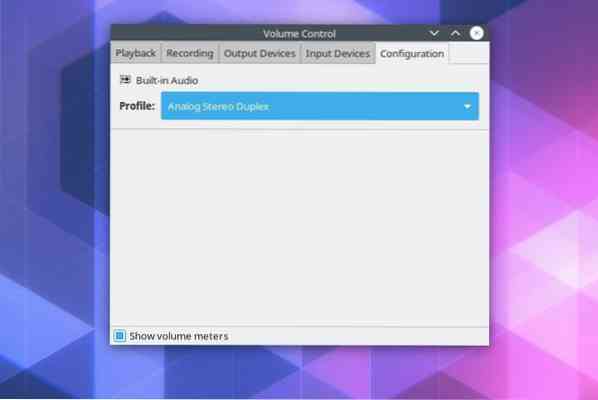
The Užrakinkite kanalus kartu mygtukas leidžia vartotojui rankiniu būdu pakeisti kairės ir dešinės garso išvestį, o Nustatyti kaip atsarginį Parinktis nustato vieną iš garso šaltinių kaip atsarginį, jei atkūrimas užstringa. Taip pat galite nutildyti / įjungti bet kurį atskirą garso šaltinį.
kMix
„kMix“ taip pat turi labai valdomą sąsają, kurią galite naudoti manipuliuodami garso išvestimi. Pavyzdžiui, galite pritaikyti garso nustatymus, naudodamiesi garsiakalbio valdymo dialogo lange per garsiakalbio piktogramą apatiniame kairiajame kampe.
Išvada
Ši pamoka parodė, kaip nustatyti „PulseAudio“ savo „ArchLinux“ sistemoje. „PulseAudio“ suteikia vartotojams galimybę geriau kontroliuoti garso išvestį. Mes taip pat rekomendavome įdiegti „kMix“, „PulseAudio Manager“ ir „PulseAudio“ garsumo valdiklius, kad galėtumėte sąveikauti su „PulseAudio“ grafinėje vartotojo sąsajoje.
Tai šiandien. Tikimės, kad ši pamoka jums buvo naudinga ir lengvai sekama. Stebėkite „linuxhint“.lt rasite daugiau straipsnių ir pamokų.
 Phenquestions
Phenquestions


